La recherche Google, YouTube et Gmail sont trois des sites Web les plus visités au monde. Des milliards d’utilisateurs de PC et de mobiles visitent ces sites Web chaque jour, et de nombreuses personnes passent des heures sur ces sites Web.
Si vous visitez également ces sites Web plusieurs fois par jour sur votre PC, vous souhaiterez probablement ajouter Google, YouTube et Gmail à votre barre des tâches Windows 10 afin de pouvoir accéder à ces sites Web en un clic de souris.
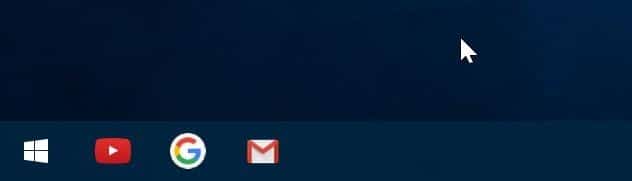
Épingler un site Web à la barre des tâches de Windows 10 est aussi simple que d’épingler un programme à la barre des tâches. Vous pouvez utiliser le navigateur Edge par défaut ou le navigateur Chrome populaire pour ajouter Google, YouTube et Gmail à la barre des tâches de Windows 10.
Une fois ces sites Web ajoutés à la barre des tâches de Windows 10, cliquez simplement sur leurs icônes respectives dans la barre des tâches pour les ouvrir dans le navigateur Web utilisé pour ajouter un site Web à la barre des tâches de Windows 10. Par exemple, si vous utilisez le navigateur Edge pour épingler YouTube à dans la barre d’état système, le site Web YouTube s’ouvre avec le navigateur Edge uniquement lorsque vous cliquez sur l’icône YouTube dans la barre d’état système, quel que soit l’état du navigateur Web par défaut sur votre PC.
Étape 1: Ouvrez les sites Web YouTube, Google et Gmail dans votre navigateur Edge. Si vous souhaitez en ajouter un ou deux, ouvrez le site Web que vous souhaitez ajouter à la barre des tâches.
Étape 2: Passez à l’onglet où la page YouTube est ouverte.
Étape 3: Cliquez sur l’icône Plus (reportez-vous à l’image ci-dessous), puis cliquez sur l’option Ajouter cette page à la barre d’état système pour ajouter la page Web actuelle (YouTube) à la barre d’état système.
Répétez ces deux étapes (étapes 2 et 3) pour les autres sites Web (Gmail et Google) que vous souhaitez épingler à la barre des tâches.
En utilisant cette méthode, vous pouvez épingler votre vidéo préférée ou toute autre page à la barre des tâches de Windows 10.
Étape 1: Ouvrez le site Web YouTube dans le navigateur Chrome.
Étape 2: Clique le Trois points icône (reportez-vous à l’image ci-dessous), cliquez sur Autres outils puis clique Ajouter au bureau option.
REMARQUE: Si vous recevez Épingle à la barre des tâches à la place, cliquez simplement dessus, entrez un nom pour le site Web, puis cliquez sur le bouton Ajouter pour l’épingler à la barre des tâches.
Étape 3: Entrez un nom pour le site Web (YouTube ou comme vous voulez l’appeler), puis cliquez sur le bouton Ajouter pour créer le lien YouTube sur votre bureau.
Étape 4: Enfin, faites glisser et déposez le raccourci YouTube du bureau vers la barre des tâches pour l’épingler à la barre des tâches. Aussi simple que cela!
Répétez le processus pour les sites Web Gmail et Google pour les ajouter à la barre des tâches de Windows 10.